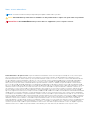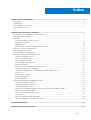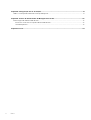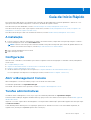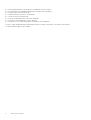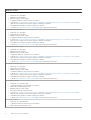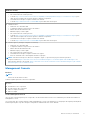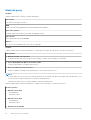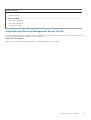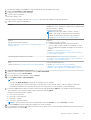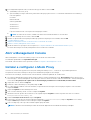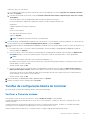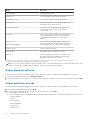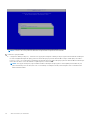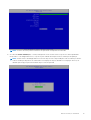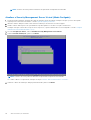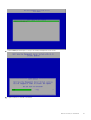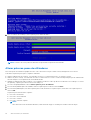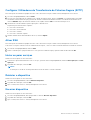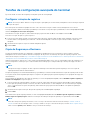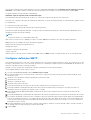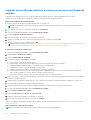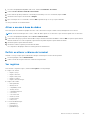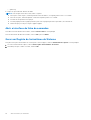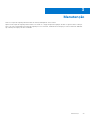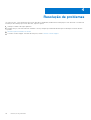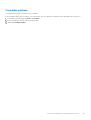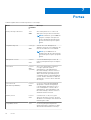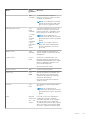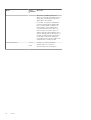Dell Security Management Server Virtual
Guia de Início Rápido e de Instalação v11.0.0
Maio de 2021
Rev. A01

Notas, avisos e advertências
NOTA: Uma NOTA fornece informações importantes para ajudar a utilizar melhor o produto.
AVISO: Um AVISO indica possíveis danos no hardware ou uma perda de dados e explica como pode evitar esse problema.
ADVERTÊNCIA: Uma ADVERTÊNCIA indica possíveis danos no equipamento, lesões corporais ou morte.
© 2012-2021 Dell Inc. All rights reserved. Registered trademarks and trademarks used in the Dell Encryption and Endpoint Security Suite Enterprise
suite of documents: Dell™ and the Dell logo, Dell Precision™, OptiPlex™, ControlVault™, Latitude™, XPS®, and KACE™ are trademarks of Dell Inc.
Cylance®, CylancePROTECT, and the Cylance logo are registered trademarks of Cylance, Inc. in the U.S. and other countries. McAfee® and the McAfee
logo are trademarks or registered trademarks of McAfee, Inc. in the US and other countries. Intel®, Pentium®, Intel Core Inside Duo®, Itanium®, and
Xeon® are registered trademarks of Intel Corporation in the U.S. and other countries. Adobe®, Acrobat®, and Flash® are registered trademarks of
Adobe Systems Incorporated. Authen tec® and Eikon® are registered trademarks of Authen tec. AMD® is a registered trademark of Advanced Micro
Devices, Inc. Microsoft®, Windows®, and Windows Server®, Windows Vista®, Windows 7®, Windows 10®, Active Directory®, Access®, BitLocker®,
BitLocker To Go®, Excel®, Hyper-V®, Outlook®, PowerPoint®, Word®, OneDrive®, SQL Server®, and Visual C++® are either trademarks or registered
trademarks of Microsoft Corporation in the United States and/or other countries. VMware® is a registered trademark or trademark of VMware, Inc. in
the United States or other countries. Box® is a registered trademark of Box. Dropbox ℠ is a service mark of Dropbox, Inc. Google™, Android™, Google™
Chrome™, Gmail™, and Google™ Play are either trademarks or registered trademarks of Google Inc. in the United States and other countries. Apple®,
App Store℠, Apple Remote Desktop™, Boot Camp™, FileVault™, iPad®, iPhone®, iPod®, iPod touch®, iPod shuffle®, and iPod nano®, Macintosh®, and
Safari® are either servicemarks, trademarks, or registered trademarks of Apple, Inc. in the United States and/or other countries. EnCase™ and Guidance
Software® are either trademarks or registered trademarks of Guidance Software. Entrust® is a registered trademark of Entrust®, Inc. in the United States
and other countries. Mozilla® Firefox® is a registered trademark of Mozilla Foundation in the United States and/or other countries. iOS® is a trademark or
registered trademark of Cisco Systems, Inc. in the United States and certain other countries and is used under license. Oracle® and Java® are registered
trademarks of Oracle and/or its affiliates. Travelstar® is a registered trademark of HGST, Inc. in the United States and other countries. UNIX® is a
registered trademark of The Open Group. VALIDITY™ is a trademark of Validity Sensors, Inc. in the United States and other countries. VeriSign® and other
related marks are the trademarks or registered trademarks of VeriSign, Inc. or its affiliates or subsidiaries in the U.S. and other countries and licensed to
Symantec Corporation. KVM on IP® is a registered trademark of Video Products. Yahoo!® is a registered trademark of Yahoo! Inc. Bing® is a registered
trademark of Microsoft Inc. Ask® is a registered trademark of IAC Publishing, LLC. Other names may be trademarks of their respective owners.

Capítulo1: Guia de Início Rápido....................................................................................................... 5
A instalação............................................................................................................................................................................ 5
Configuração..........................................................................................................................................................................5
Abrir a Management Console...............................................................................................................................................5
Tarefas administrativas.........................................................................................................................................................5
Capítulo2: Guia de instalação detalhada............................................................................................ 7
Acerca do Security Management Server Virtual............................................................................................................... 7
Contacte o Dell ProSupport................................................................................................................................................. 7
Requisitos................................................................................................................................................................................7
Security Management Server Virtual............................................................................................................................ 7
Management Console..................................................................................................................................................... 9
Modo de proxy................................................................................................................................................................10
Arquitetura do Security Management Server Virtual................................................................................................. 11
Transferir e instalar um ficheiro OVA.................................................................................................................................12
Abrir a Management Console............................................................................................................................................. 14
Instalar e configurar o Modo Proxy....................................................................................................................................14
Tarefas de configuração básica do terminal ....................................................................................................................15
Verificar o Painel do sistema.........................................................................................................................................15
Alterar Nome do anfitrião..............................................................................................................................................16
Alterar definições de rede............................................................................................................................................. 16
Ativar o suporte do DMZ Server.................................................................................................................................. 17
Alterar fuso horário.........................................................................................................................................................17
Atualizar o Security Management Server Virtual....................................................................................................... 17
Alterar palavras-passe de utilizadores.........................................................................................................................22
Configurar Utilizadores de Transferência de Ficheiros Segura (SFTP)..................................................................23
Ativar SSH...................................................................................................................................................................... 23
Iniciar ou parar serviços................................................................................................................................................ 23
Reiniciar o dispositivo.................................................................................................................................................... 23
Encerrar dispositivo.......................................................................................................................................................23
Tarefas de configuração avançada do terminal...............................................................................................................24
Configurar rotação de registos.................................................................................................................................... 24
Cópia de Segurança e Restauro.................................................................................................................................. 24
Configurar definições SMTP........................................................................................................................................25
Importar um certificado existente ou inscrever um novo certificado de servidor.................................................26
Ativar o acesso à base de dados..................................................................................................................................27
Definir ou alterar o idioma do terminal.........................................................................................................................27
Ver registos.....................................................................................................................................................................27
Abrir a interface de linha de comandos.......................................................................................................................28
Gerar um Registo de Instantâneo do Sistema........................................................................................................... 28
Capítulo3: Manutenção..................................................................................................................29
Capítulo4: Resolução de problemas................................................................................................ 30
Índice
Índice 3

Capítulo5: Configuração de Pós-instalação...................................................................................... 31
Validar a verificação de cadeia de certificação do gestor...............................................................................................31
Capítulo6: Tarefas do administrador da Management Console...........................................................32
Atribuir o papel de administrador da Dell.......................................................................................................................... 32
Iniciar uma sessão com o Papel de administrador da Dell.........................................................................................32
Consolidar políticas........................................................................................................................................................33
Capítulo7: Portas.......................................................................................................................... 34
4 Índice

Guia de Início Rápido
Este Guia de início rápido destina-se a utilizadores mais avançados que pretendem iniciar e executar rapidamente o Dell Server. Como
regra geral, a Dell recomenda instalar primeiro o Dell Server, instalando de seguida os clientes.
Para obter instruções mais detalhadas, consulte o Guia de Instalação do Security Management Server Virtual.
Para obter mais informações sobre os pré-requisitos do Dell Server, consulte Security Management Server Virtual, Pré-requisitos da
Management Console e Pré-requisitos do Modo Proxy.
Para obter mais informações sobre como atualizar um Dell Server, consulte Atualizar Security Management Server Virtual.
A instalação
1. Procure no diretório onde estão armazenados os ficheiros do Dell Data Security e clique duas vezes para importar para o VMware o
Security Management Server Virtual v11.x.x Build x.ova.
NOTA: O ficheiro OVA tem agora uma assinatura SHA256 e não poderá ser importado para o cliente de grandes dimensões do
VMWare. Para obter mais informações, consulte https://kb.vmware.com/s/article/2151537.
2. Ligue o Security Management Server Virtual
3. Siga as instruções no ecrã.
Configuração
Antes de ativar os utilizadores, recomendamos que conclua as seguintes tarefas de configuração no terminal do Security Management
Server Virtual:
● Configurar definições SMTP
● Importar um certificado existente ou inscrever um novo certificado de servidor
● Atualizar o Security Management Server Virtual
● Instale um cliente FTP que suporte SFTP na porta 22, e Configurar utilizadores de transferência de ficheiros (FTP).
Se a sua organização tiver dispositivos com disposição externa, consulte Instalar e configurar o Modo Proxy.
Abrir a Management Console
Abra a Management Console neste endereço: https://server.domain.com:8443/webui/
As credenciais predefinidas são superadmin/changeit.
Para aceder a uma lista de browsers suportados, consulte Pré-requisitos da Management Console.
Tarefas administrativas
Se ainda não iniciou a Management Console, faça-o agora. As credenciais predefinidas são superadmin/changeit.
A Dell recomenda a atribuição de papéis de administrador logo que possível. Para concluir esta tarefa agora, consulte Atribuir o papel de
administrador da Dell.
Clique em "?" no canto superior direito da Management Console para iniciar a AdminHelp. É apresentada a página Como começar. Clique
em Adicionar domínios.
Foram definidas políticas de base para a sua organização que devem ser alteradas consoante as suas necessidades específicas, da
seguinte forma (as licenças e elegibilidades guiam todas as ativações):
1
Guia de Início Rápido 5

● A Policy Based Encryption será ativada com a encriptação de Chave comum
● Os computadores com unidades de encriptação automática serão encriptados
● A Gestão do BitLocker está desativada
● O Advanced Threat Prevention está desativado
● O Threat Protection está desativado
● Os suportes multimédia externos não serão encriptados
● As portas não serão geridas pelo Controlo de portas
● Os dispositivos com a Full Disk Encryption instalada não serão encriptados
Consulte o tópico da AdminHelp Gerir Políticas para aceder aos Grupos tecnológicos e às descrições das políticas.
As tarefas de Início Rápido estão concluídas.
6 Guia de Início Rápido

Guia de instalação detalhada
Este Guia de instalação destina-se à instalação e configuração do Security Management Server Virtual. Como regra geral, a Dell
recomenda instalar primeiro o Security Management Server Virtual, instalando de seguida os clientes.
Para obter mais informações sobre como atualizar um Security Management Server Virtual existente, consulte Atualizar Security
Management Server Virtual.
Acerca do Security Management Server Virtual
A Management Console permite aos administradores monitorizar o estado dos endpoints, da aplicação de políticas e da proteção em toda
a empresa. O modo Proxy fornece uma opção front-end (modo DMZ) para utilização com o Security Management Server Virtual.
O Security Management Server Virtual tem as seguintes funções:
● Gestão centralizada de até 3500 dispositivos
● Criação e gestão de políticas de segurança baseadas em funções
● Recuperação de dispositivos assistida por administrador
● Separação de deveres administrativos
● Distribuição automática de políticas de segurança
● Caminhos fidedignos para comunicação entre componentes
● Geração de chaves de encriptação exclusivas e caução de chave de segurança automática
● Relatórios e auditorias de conformidade centralizados
● Geração automática de certificados autoassinados
Contacte o Dell ProSupport
Contacte o número 877-459-7304, extensão 4310039 para obter suporte telefónico permanente (24 x 7) para o seu produto Dell.
Adicionalmente, o suporte online para os produtos Dell encontra-se disponível em dell.com/support. O suporte online inclui controladores,
manuais, conselhos técnicos, perguntas frequentes e problemas emergentes.
Ajude-nos a garantir que o direcionamos rapidamente para o especialista técnico mais indicado para si tendo a Etiqueta de serviço ou o
Código de serviço expresso disponível quando nos contactar.
Para números de telefone fora dos Estados Unidos, consulte Números de telefone internacionais do Dell ProSupport.
Requisitos
Security Management Server Virtual
Hardware
O espaço em disco recomendado para o Security Management Server Virtual é 80 GB.
Ambiente virtual
O Security Management Server Virtual v10.2.11 foi validado com os seguintes ambientes virtuais.
A Dell atualmente suporta o alojamento do Dell Security Management Server ou do Dell Security Management Server Virtual numa
Infraestrutura alojada na nuvem como um ambiente de serviço (IaaS), como, por exemplo, Amazon Web Services, Azure e vários outros
fornecedores. O suporte para estes ambientes só será limitado para a funcionalidade do servidor de aplicação alojado no interior destas
máquinas virtuais, a administração e segurança destas máquinas virtuais dependerão do administrador da solução IaaS.
Os requisitos adicionais da infraestrutura (Active Directory, bem como o SQL Server para o Dell Security Management Server) ainda são
necessários para a funcionalidade adequada.
2
Guia de instalação detalhada 7

Ambientes virtuais
● VMware Workstation 14.0
○ Necessário CPU de 64 bits
○ Necessários 8 GB de RAM
○ 80 GB de espaço no disco rígido
○ Computador anfitrião com pelo menos dois núcleos
○ Consulte http://www.vmware.com/resources/compatibility/search.php?deviceCategory=software&testConfig=17 para
obter uma lista completa dos sistemas operativos anfitriões compatíveis
○ O hardware deve cumprir os requisitos mínimos do VMware
○ Consulte https://kb.vmware.com/s/article/1003746 para obter mais informações
● VMware Workstation 14.1
○ Necessário CPU de 64 bits
○ Necessários 8 GB de RAM
○ 80 GB de espaço no disco rígido
○ Computador anfitrião com pelo menos dois núcleos
○ Consulte http://www.vmware.com/resources/compatibility/search.php?deviceCategory=software&testConfig=17 para
obter uma lista completa dos sistemas operativos anfitriões compatíveis
○ O hardware deve cumprir os requisitos mínimos do VMware
○ Consulte https://kb.vmware.com/s/article/1003746 para obter mais informações
● VMware Workstation 15,0
○ Necessário CPU de 64 bits
○ Necessários 8 GB de RAM
○ 80 GB de espaço no disco rígido
○ Computador anfitrião com pelo menos dois núcleos
○ Consulte http://www.vmware.com/resources/compatibility/search.php?deviceCategory=software&testConfig=17 para
obter uma lista completa dos sistemas operativos anfitriões compatíveis
○ O hardware deve cumprir os requisitos mínimos do VMware
○ Consulte https://kb.vmware.com/s/article/1003746 para obter mais informações
● VMware Workstation 15,1
○ Necessário CPU de 64 bits
○ Necessários 8 GB de RAM
○ 80 GB de espaço no disco rígido
○ Computador anfitrião com pelo menos dois núcleos
○ Consulte http://www.vmware.com/resources/compatibility/search.php?deviceCategory=software&testConfig=17 para
obter uma lista completa dos sistemas operativos anfitriões compatíveis
○ O hardware deve cumprir os requisitos mínimos do VMware
○ Consulte https://kb.vmware.com/s/article/1003746 para obter mais informações
● VMware ESXi 6.0
○ Necessário CPU de 64 bits x86
○ Computador anfitrião com pelo menos dois núcleos
○ Mínimo de 8 GB de RAM necessário
○ 80 GB de espaço no disco rígido
○ Não é necessário um sistema operativo
○ Consulte http://www.vmware.com/resources/compatibility/search.php?deviceCategory=software&testConfig=17 para
obter uma lista completa dos sistemas operativos anfitriões compatíveis
○ O hardware deve cumprir os requisitos mínimos do VMware
○ Consulte https://kb.vmware.com/s/article/1003746 para obter mais informações
● VMware ESXi 6.5
○ Necessário CPU de 64 bits x86
○ Computador anfitrião com pelo menos dois núcleos
○ Mínimo de 8 GB de RAM necessário
8 Guia de instalação detalhada

Ambientes virtuais
○ 80 GB de espaço no disco rígido
○ Não é necessário um sistema operativo
○ Consulte http://www.vmware.com/resources/compatibility/search.php?deviceCategory=software&testConfig=17 para
obter uma lista completa dos sistemas operativos anfitriões compatíveis
○ O hardware deve cumprir os requisitos mínimos do VMware
○ Consulte https://kb.vmware.com/s/article/1003746 para obter mais informações
● VMware ESXi 6.7
○ Necessário CPU de 64 bits x86
○ Computador anfitrião com pelo menos dois núcleos
○ Mínimo de 8 GB de RAM necessário
○ 80 GB de espaço no disco rígido
○ Não é necessário um sistema operativo
○ Consulte http://www.vmware.com/resources/compatibility/search.php?deviceCategory=software&testConfig=17 para
obter uma lista completa dos sistemas operativos anfitriões compatíveis
○ O hardware deve cumprir os requisitos mínimos do VMware
○ Consulte https://kb.vmware.com/s/article/1003746 para obter mais informações
● Servidor Hyper-V (instalação completa ou essencial)
○ Necessário CPU de 64 bits x86
○ Computador anfitrião com pelo menos dois núcleos
○ Mínimo de 8 GB de RAM necessário
○ 80 GB de espaço no disco rígido
○ Não é necessário um sistema operativo
○ O hardware deve cumprir os requisitos mínimos do Hyper-V
○ Deve ser executado como uma máquina virtual de 1.ª geração
NOTA: Para obter informações sobre como configurar o Hyper-V, siga as instruções para Sistemas operativos
de ponto terminal: https://docs.microsoft.com/en-us/virtualization/hyper-v-on-windows/quick-start/enable-hyper-v ou
para Sistemas operativos de servidor: https://docs.microsoft.com/en-us/windows-server/virtualization/hyper-v/get-started/
install-the-hyper-v-role-on-windows-server.
Management Console
Browsers
NOTA:
O browser tem de aceitar cookies.
A tabela seguinte apresenta os browsers suportados.
Browsers
● Mozilla Firefox 41.x ou posterior
● Google Chrome 46.x ou posterior
● Microsoft Edge (Chromium)
● Microsoft Edge
Aceder à Management Console
Uma vez que o Internet Explorer já não é suportado, tem de instalar um browser de outros fabricantes para aceder corretamente à
Management Console.
Se for necessário que o Internet Explorer valide a Management Console, tem de desativar a Configuração de Segurança Avançada do
Internet Explorer para o tipo de conta que corresponde ao administrador com sessão iniciada.
Guia de instalação detalhada
9

Modo de proxy
Hardware
A tabela seguinte indica os requisitos mínimos de hardware.
Processador
CPU Dual-Core moderna (1,5 Ghz +)
RAM
Mínimo de 2 GB de RAM dedicada/4 GB de RAM dedicada recomendados
Espaço livre em disco
1,5 GB de espaço livre em disco (mais espaço de paginação virtual)
Placa de rede
Placa de interface de rede 10/100/1000
Diversos
IPv4, IPv6 ou uma combinação de IPv4 e IPv6 são suportados
Software
A tabela seguinte descreve pormenorizadamente o software que deve existir antes de instalar o servidor do modo proxy.
Pré-requisitos
● Windows Installer 4.0 ou posterior
O Windows Installer 4.0 ou posterior deve estar instalado no servidor onde a instalação for executada.
● Pacote Redistribuível do Microsoft Visual C++ 2010
Se não estiver instalado, o instalador irá fazê-lo por si.
● Microsoft .NET Framework Versão 4.6.1
A Microsoft publicou atualizações de segurança para o .NET Framework Versão 4.6.1
NOTA:
O Universal Account Control (UAC) tem de estar desativado se for instalado num diretório protegido. Depois de desativar o UAC, o
servidor tem de ser reiniciado para que esta alteração seja implementada.
Localização do registo para os Servidores Windows: HKLM\SOFTWARE\Dell.
A tabela seguinte descreve pormenorizadamente os requisitos de software para o servidor de modo proxy.
Sistema operativo
● Windows Server 2019
- Standard Edition
- Datacenter Edition
● Windows Server 2016
- Standard Edition
- Datacenter Edition
● Windows Server 2012 R2
10 Guia de instalação detalhada

Sistema operativo
- Standard Edition
- Datacenter Edition
● Repositório LDAP
- Active Directory 2008 R2
- Active Directory 2012 R2
- Active Directory 2016
Arquitetura do Security Management Server Virtual
As soluções Encryption Enterprise e Endpoint Security Suite Enterprise são produtos altamente dimensionáveis, com base no número de
pontos terminais pretendidos para encriptação na sua organização.
Componentes da arquitetura
Abaixo encontra-se uma implementação básica para o Dell Security Management Server Virtual.
Guia de instalação detalhada 11

Transferir e instalar um ficheiro OVA
Durante a instalação inicial, o Security Management Server Virtual é fornecido como um ficheiro OVA (Open Virtual Application), uma
aplicação utilizada para o fornecimento de software executado numa máquina virtual. O ficheiro OVA está disponível em www.dell.com/
support, nas páginas de apoio técnico para os seguintes produtos Dell Data Security:
● Encryption
● Endpoint Security Suite Enterprise
Para transferir o ficheiro OVA:
12
Guia de instalação detalhada

1. Navegue para a página Controladores e transferências do produto adequado listado acima.
2. Clique em Controladores e transferências.
3. Selecione a versão VMware ESXi adequada.
4. Transfira o pacote adequado.
Para instalar o ficheiro OVA:
Antes de começar, certifique-se de que todos os Requisitos de sistema e de ambiente virtual sejam atendidos.
1. Realize um dos seguintes procedimentos:
VMware No suporte de dados de instalação da Dell, localize Security
Management Server Virtual v11.x.x Build x.ova e faça duplo clique
para importar para o VMware.
Siga as instruções no ecrã.
NOTA: Se a importação falhar ao utilizar o VMware, o
ficheiro OVA terá de ser importado através do caminho
sugerido do cliente Web. Para obter mais informações,
consulte https://kb.vmware.com/s/article/2151537.
Hyper-V
Siga as instruções para o Windows
10 https://docs.microsoft.com/en-us/virtualization/hyper-v-on-
-windows/about/.
Requisitos:
● Máquina virtual de 1.ª geração
● O Security Management Server Virtual é fornecido no
formato VHDX. Um disco não deve estar definido e o disco
deve ser adicionado à máquina virtual depois de ser criado no
Hyper-V.
Consulte https://docs.microsoft.com/en-
-us/windows-server/virtualization/hyper-v/get-started/creat-
--a-virtual-machine-in-hyper-v.
Sistemas Operativos baseados em Servidor Siga as instruções: https://docs.microsoft.com/en-
-us/windows-server/virtualization/hyper-v/get-started/instal-
--the-hyper-v-role-on-windows-server.
ESXi
Siga as instruções:https://kb.vmware.com/s/article/2109708
Processo de importação OVA:
Consulte https://docs.vmware.com/en/VMware-
-vSphere/6.7/com.vmware.vsphere.html.hostclient.doc/GUI-
--FBEED81C-F9D9-4193-BDCC-CC4A60C20A4E_copy.html.
2. Ligue o Security Management Server Virtual.
3. Selecione o idioma do contrato de licença e selecione Apresentar EULA.
4. Leia o contrato e selecione Aceitar EULA.
5. Se estiver disponível uma atualização, selecione Aceitar.
6. Selecione Modo Ligado ou Modo Desligado.
NOTA:
Se selecionar Modo Desligado, nunca pode ser alterado para o Modo ligado.
O modo desligado isola o Dell Server da Internet e de uma LAN ou outra rede não segura. Todas as atualizações têm de ser
efetuadas manualmente. Para obter mais informações sobre as políticas e o modo Desligado, consulte AdminHelp.
7. Em Definir a palavra-passe delluser, introduza a palavra-passe atual (predefinida), delluser e, em seguida, introduza uma palavra-
-passe exclusiva, volte a introduzir a palavra-passe exclusiva e selecione Aplicar.
As palavras-passe devem incluir o seguinte:
● Pelo menos 8 caracteres
● Pelo menos 1 letra maiúscula
● Pelo menos 1 número
● Pelo menos 1 carácter especial
NOTA: É possível manter a palavra-passe predefinida ao selecionar Cancelar, ou ao premir Escape no teclado.
8. Selecione fechar para entrar na janela de configuração do nome do anfitrião.
9. Em Configurar o nome de anfitrião, utilize a tecla de retrocesso para remover o nome de anfitrião predefinido. Introduza um nome de
anfitrião exclusivo e selecione OK.
Guia de instalação detalhada
13

10. Em Configurar definições de rede, escolha uma das opções abaixo e selecione OK.
● (Predefinida) Usar DHCP (IPv4)
● (Recomendada) No campo Usar DHCP, prima a barra de espaços para remover o X e introduzir manualmente estes endereços,
conforme aplicável:
IP estático
Máscara de rede
Gateway predefinido
Servidor DNS 1
Servidor DNS 2
Servidor DNS 3
É possível selecionar IPv6 ou IPv4 para uma configuração estática.
●
NOTA: Ao utilizar um IP estático, também tem de criar uma entrada de anfitrião no servidor DNS.
11. No aviso de confirmação do fuso horário, selecione OK.
12. Quando for apresentada a mensagem que indica que a primeira configuração está concluída, selecione OK.
13. Configurar definições SMTP.
14. Importar um certificado existente ou inscrever um novo certificado de servidor.
15. Atualizar o Security Management Server Virtual.
16. Instale um cliente FTP que suporte SFTP na porta 22, e Configurar utilizadores de transferência de ficheiros (FTP).
As tarefas de instalação do Security Management Server Virtual estão concluídas.
Abrir a Management Console
Abra a Management Console neste endereço: https://server.domain.com:8443/webui/
As credenciais predefinidas são superadmin/changeit.
Para aceder a uma lista de browsers suportados, consulte Pré-requisitos da Management Console.
Instalar e configurar o Modo Proxy
O modo Proxy fornece uma opção de front-end (modo DMZ) para utilização com o , o Dell Server. Se pretender implementar
componentes Dell no DMZ, certifique-se de que estão devidamente protegidos contra ataques.
Para efetuar esta instalação, irá necessitar do nome de anfitrião totalmente qualificado do servidor DMZ.
1. No suporte multimédia de instalação da Dell, aceda ao diretório Security Management Server. Descomprima (NÃO copie/cole nem
arraste/largue) o Security Management Server-x64 para o diretório de raiz do servidor onde está a desinstalar o Security Management
Server Virtual.
As operações de copiar/colar ou arrastar/largar produzem erros e uma instalação malsucedida.
2. Clique duas vezes no ficheiro setup.exe.
3. Selecione o idioma da instalação e, de seguida, clique em OK.
4. Se os pré-requisitos ainda não estiverem instalados, é apresentada uma mensagem a informar que pré-requisitos serão instalados.
Clique em Instalar.
5. Clique em Seguinte na caixa de diálogo Bem-vindo.
6. Leia o contrato de licença, aceite os termos e clique em Seguinte.
7. Introduza a chave do produto de 32 carateres e, em seguida, clique em Seguinte. A chave do produto encontra-se no ficheiro
EnterpriseServerInstallKey.ini.
8. Selecione Instalação de front-end e clique em Seguinte.
9. Para instalar o servidor de front-end na localização predefinida C:\Program Files\Dell, clique em Seguinte. Caso contrário,
clique em Alterar para selecionar outra localização e clique em Seguinte.
10. Tem à sua disposição vários tipos de certificados digitais que pode utilizar.
NOTA: É altamente recomendável que utilize um certificado digital de uma autoridade de certificação fidedigna.
14 Guia de instalação detalhada

Selecione a opção "a" ou "b" abaixo:
a. Para utilizar um certificado existente comprado junto de uma autoridade de CA, selecione Importar um certificado existente e
clique em Seguinte.
b. Para criar um certificado autoassinado, selecione Criar um certificado autoassinado e importá-lo para a key store e clique
em Seguinte.
Na caixa de diálogo Criar certificado autoassinado, introduza as seguintes informações:
Nome do computador completamente qualificado (exemplo: nomedocomputador.domínio.com)
Organização
Unidade organizacional (exemplo: Segurança)
Cidade
Distrito (nome completo)
País: abreviatura de duas letras do país
Clique em Seguinte.
NOTA: A validade do certificado é de 10 anos, por predefinição.
11. Na caixa de diálogo Configuração do servidor de front-end, introduza o nome de anfitrião totalmente qualificado ou o alias de DNS do
servidor de back-end, selecione Dell Security Management Server e clique em Seguinte.
12. A partir da caixa de diálogo Configuração da instalação do servidor de front-end, pode visualizar ou editar os nomes dos anfitriões e as
portas.
● Para aceitar as portas e os nomes dos anfitriões predefinidos, na caixa de diálogo Configuração da instalação do servidor de
front-end, clique em Seguinte.
● Para ver ou editar os nomes dos anfitriões, na caixa de diálogo Configuração do servidor de front-end, clique em Editar nomes
dos anfitriões. Edite os nomes dos anfitriões apenas se necessário. A Dell recomenda que utilize os nomes predefinidos.
NOTA:
Um nome de anfitrião não pode conter um caráter de sublinhado ("_").
Desmarque um proxy apenas se tiver a certeza de que não o pretende configurar para instalação. Se desmarcar um proxy nesta
caixa de diálogo, este não é instalado.
Quando terminar, clique em OK.
● Para ver ou editar as portas, na caixa de diálogo Configuração do servidor de front-end, clique em Editar portas externas ou
Editar portas de ligação internas. Edite as portas apenas se necessário. A Dell recomenda que utilize os nomes predefinidos.
Se desmarcar um proxy na caixa de diálogo Editar nomes de anfitriões de front-end, a respetiva porta não é apresentada nas
caixas de diálogo Portas externas ou Portas internas.
Quando terminar, clique em OK.
13. Na caixa de diálogo Preparado para instalar o programa, clique em Instalar.
14. Quando a instalação estiver concluída, clique em Concluir.
Tarefas de configuração básica do terminal
É possível aceder às tarefas de configuração básicas a partir do menu principal.
Verificar o Painel do sistema
Para verificar o estado dos serviços do Dell Server, selecione Painel do sistema no menu principal.
O widget Informações do Sistema apresenta a versão atual, o nome do anfitrião, o endereço IP, bem como a utilização da CPU, da
memória e do disco.
O widget Histórico de versões apresenta alterações de versão no esquema da base de dados. Os dados são fornecidos pela tabela
"informações" e estão ordenados cronologicamente, com a versão mais recente no topo.
A tabela seguinte descreve cada serviço e a respetiva função no widget Estado de funcionamento do serviço.
Guia de instalação detalhada
15

Nome Descrição
Message Broker Bus do Enterprise Server
Identity Server Trata dos pedidos de autenticação de domínio.
Compatibility Server Um serviço para gerir a arquitetura empresarial.
Security Server Oferece o mecanismo de controlo de comandos e de
comunicação com o Active Directory.
Compliance Reporter Oferece uma visão abrangente do ambiente, tendo
em vista a elaboração de relatórios de auditoria e
conformidade.
Core Server Um serviço para gerir a arquitetura empresarial. Este
serviço também processa toda a ativação, políticas e
recolha de inventário de dispositivos com base em
"Agente".
Core Server HA
(Elevada Disponibilidade)
Um serviço de elevada disponibilidade que permite o
aumento da segurança e do desempenho das ligações
HTTPS durante a gestão da arquitetura empresarial.
Inventory Server Processa a fila de inventário.
Forensic Server Disponibiliza serviços web para API forense.
Policy Proxy Oferece uma linha de comunicação com base na rede
de forma a proporcionar atualizações de políticas de
segurança e atualizações de inventário.
Os serviços são monitorizados e reiniciados automaticamente, se necessário.
NOTA:
Se o processo de personalização de bases de dados falhar, os servidores passam para o estado de Falha de execução. Para
verificar o registo de personalização de base de dados, selecione Ver registos no menu principal.
Alterar Nome do anfitrião
Esta tarefa pode ser realizada em qualquer momento. Não é necessário começar a utilizar Security Management Server Virtual.
1. No menu Configuração básica, selecione Nome do anfitrião.
2. Utilize a tecla de retrocesso para remover o nome do anfitrião existente, substitua-o por um novo nome do anfitrião e selecione OK.
Alterar definições de rede
Esta tarefa pode ser realizada em qualquer momento. Não é necessário começar a utilizar Security Management Server Virtual.
1. No menu de Configuração básica, selecione Rede.
2. No ecrã Configurar definições de rede, escolha uma das opções abaixo e selecione OK.
● (Predefinida) Usar DHCP (IPv4).
● (Recomendada) No campo Utilizar DHCP, prima a barra de espaços para remover o X e introduzir manualmente estes endereços,
conforme aplicável:
IP estático
Máscara de rede
Gateway predefinido
Servidor DNS 1
Servidor DNS 2
16
Guia de instalação detalhada

Servidor DNS 3
É possível selecionar IPv6 ou IPv4 para uma configuração estática.
NOTA:
Ao utilizar um IP estático, tem de criar uma entrada de anfitrião no servidor DNS.
Ativar o suporte do DMZ Server
Esta tarefa pode ser realizada em qualquer momento. Não é necessário começar a utilizar Security Management Server Virtual.
1. No menu de Configuração básica, selecione Assistência do DMZ Server.
2. Utilize a barra de espaços para introduzir um X no campo Ativar o suporte do servidor DMZ
3. Introduza o nome de domínio totalmente qualificado do servidor DMZ e selecione OK.
NOTA: Para utilizar um servidor DMZ, consulte as instruções de instalação de um servidor proxy acima: Instalar e configurar o
Modo Proxy.
Alterar fuso horário
Esta tarefa pode ser realizada em qualquer momento. Não é necessário começar a utilizar Security Management Server Virtual.
1. No menu Configuração básica, selecione Fuso horário.
2. No ecrã Fuso horário, utilize as teclas de seta para realçar o seu fuso horário e selecione Enter.
Atualizar o Security Management Server Virtual
Para obter informações sobre uma atualização específica, consulte os Conselhos técnicos do Security Management Server Virtual, que
se encontram em dell.com/support. Para ver a versão e data de instalação de uma atualização que já foi aplicada, verifique o Painel do
sistema.
Para receber notificações por e-mail quando estiverem disponíveis atualizações para o Dell Server, consulte Configurar definições SMTP.
Se tiverem sido efetuadas alterações à política que não foram consolidadas na Management Console, submeta as alterações da política
antes de atualizar o Dell Server:
1. Como administrador Dell, inicie sessão na Management Console.
2. No menu esquerdo, clique em Gestão > Consolidar.
3. Introduza uma descrição da alteração no campo Comentários.
4. Clique em Consolidar políticas.
5. Quando a consolidação estiver completa, termine sessão na Management Console.
Atualizar o Security Management Server Virtual (Modo Ligado)
1. A Dell recomenda a realização frequente de cópias de segurança. Antes de atualizar, certifique-se de que o processo de cópia de
segurança está a funcionar corretamente. Consulte Cópia de segurança e Restauro.
2. No menu Configuração básica, selecione Atualizar Dell Security Management Server Virtual.
Guia de instalação detalhada
17

NOTA: O número da versão poderá ser diferente do apresentado na captura de ecrã anexada.
3. Selecione a ação pretendida:
● Configurar as definições de proxy - Selecione esta opção para configurar as definições de proxy para transferência de atualizações.
No ecrã Configurar definições de proxy, pressione a barra de espaços para introduzir um X no campo Utilizar proxy. Introduza o
HTTPS e o HTTP. Se for necessária a autenticação da firewall, pressione a barra de espaços para introduzir um X em Autenticação
necessária. Introduza o nome de utilizador e a palavra-passe, e selecione OK.
NOTA:
Esta opção Definir proxy agora também atualiza as definições de proxy para as várias aplicações baseadas em java,
para extrair licenças On-The-Box, bem como a comunicação ao Endpoint Security Suite Enterprise SaaS e à infraestrutura
back-end Dell/Credant.
18 Guia de instalação detalhada

NOTA: O número da versão poderá ser diferente do apresentado na captura de ecrã anexada.
● Ao selecionar Instalar Atualizações, o Security Management Server Virtual consulta os repositórios Ubuntu predefinidos
incorporados e o dist.ddspproduction.com, o repositório personalizado da Dell que contém as atualizações da aplicação.
NOTA:
A Dell consulta o dist.ddspproduction.com através da porta 443 e da porta 80 para todas as atualizações Ubuntu.
Todas as atualizações disponíveis são transferidas. As configurações de proxy definidas na Configuração de Proxy são
utilizadas para as ligações para transferências da porta 443 e da porta 80.
Guia de instalação detalhada 19

NOTA: O número da versão poderá ser diferente do apresentado na captura de ecrã anexada.
Atualizar o Security Management Server Virtual (Modo Desligado)
1. A Dell recomenda a realização frequente de cópias de segurança. Antes de atualizar, certifique-se de que o processo de cópia de
segurança está a funcionar corretamente. Consulte Cópia de segurança e Restauro.
2. Obtenha o ficheiro .deb que contém as mais recentes atualizações do Dell Server no Dell ProSupport.
3. Guarde o ficheiro .deb na pasta /var/opt/dell/dsmsv/ftp/files/updates no servidor FTP seguro do Dell Server.
Certifique-se de que o cliente de FTP suporta SFTP na porta 22, e que um utilizador de FTP está configurado. Consulte Configurar
utilizadores de transferência de ficheiros (FTP).
4. No menu Configuração básica, selecione Atualizar Security Management Server Virtual.
5. Selecione Instalar atualizações e prima a tecla Enter.
NOTA: O número da versão poderá ser diferente do apresentado na captura de ecrã anexada.
Se o ficheiro .deb não for apresentado, certifique-se de que o ficheiro .deb está armazenado no local certo.
6. Selecione o ficheiro de atualização .deb que pretende instalar e prima a tecla Enter.
20
Guia de instalação detalhada
A página está carregando...
A página está carregando...
A página está carregando...
A página está carregando...
A página está carregando...
A página está carregando...
A página está carregando...
A página está carregando...
A página está carregando...
A página está carregando...
A página está carregando...
A página está carregando...
A página está carregando...
A página está carregando...
A página está carregando...
A página está carregando...
-
 1
1
-
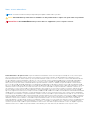 2
2
-
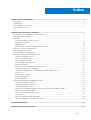 3
3
-
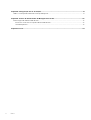 4
4
-
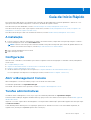 5
5
-
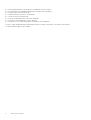 6
6
-
 7
7
-
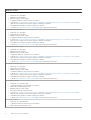 8
8
-
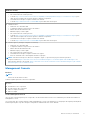 9
9
-
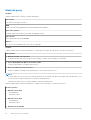 10
10
-
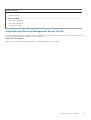 11
11
-
 12
12
-
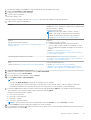 13
13
-
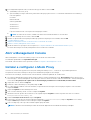 14
14
-
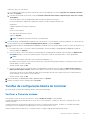 15
15
-
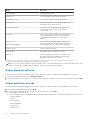 16
16
-
 17
17
-
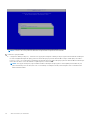 18
18
-
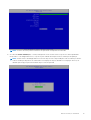 19
19
-
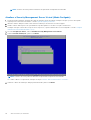 20
20
-
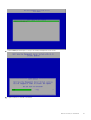 21
21
-
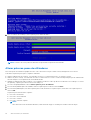 22
22
-
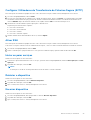 23
23
-
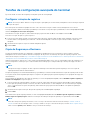 24
24
-
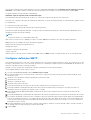 25
25
-
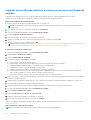 26
26
-
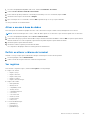 27
27
-
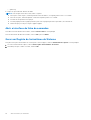 28
28
-
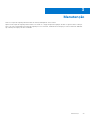 29
29
-
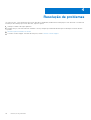 30
30
-
 31
31
-
 32
32
-
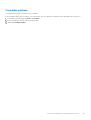 33
33
-
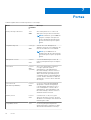 34
34
-
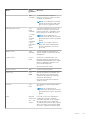 35
35
-
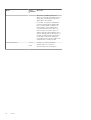 36
36
Dell Encryption Manual do proprietário
- Tipo
- Manual do proprietário
- Este manual também é adequado para
Artigos relacionados
-
Dell Encryption Guia de usuario
-
Dell Data Guardian Manual do proprietário
-
Dell Endpoint Security Suite Pro Manual do proprietário
-
Dell Encryption Guia de usuario
-
Dell Data Guardian Manual do proprietário
-
Dell Endpoint Security Suite Enterprise Guia de usuario
-
Dell Data Guardian Guia de usuario
-
Dell Endpoint Security Suite Pro Manual do proprietário
-
Dell Encryption Guia de usuario
-
Dell Endpoint Security Suite Enterprise Administrator Guide